ASP.NET Core 文件上传
前言
上篇博文介绍了怎么样在 asp.net core 使用 Redis 和 Protobuf 进行 Session缓存。本篇的是开发过程中使用的一个小功能,怎么做单文件和多文件上传。 如果你觉得对你有帮助的话,不妨点个【推荐】。
目录
- 单文件上传
- 多文件上传
- 示例源码
单文件上传
上传文件在Web应用程序中是一个常见的功能。在asp.net core中上传文件并保存在服务器上,是很容易的。下面就来演示一下怎么样在 ASP.NET Core项目中进行文件上传。
首先,创建一个 asp.net core 项目,然后在Controller文件件添加一个HomeController,然后在 Views 文件夹的 Home 文件夹里添加一个 New.cshtml 视图文件。如下图:
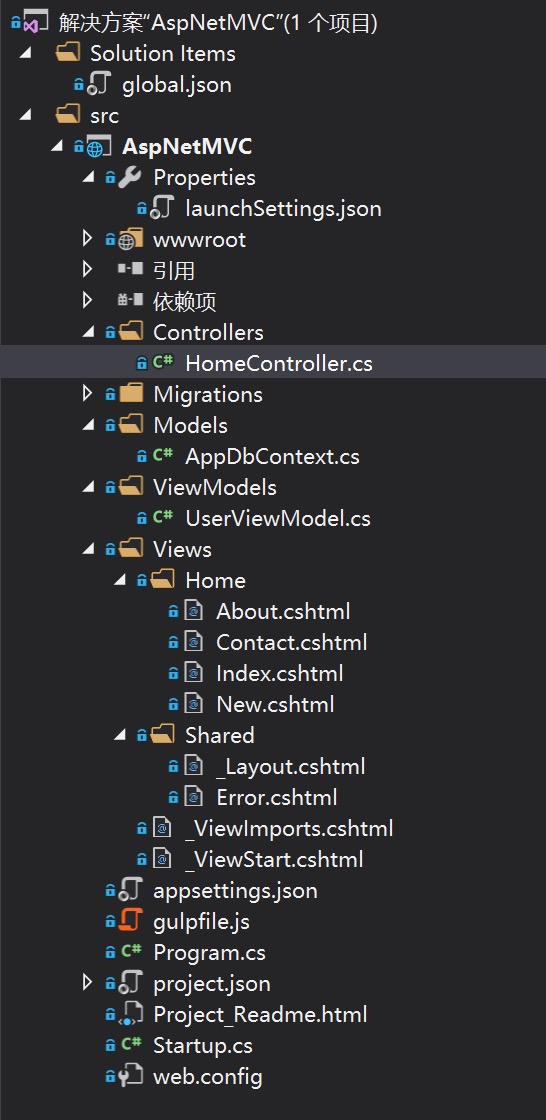
添加一个 UserViewModel.cs在 Model 文件夹中 , 代码如下:
public class UserViewModel
{
[Required]
[Display(Name = "姓名")]
public string Name { get; set; }
[Required]
[Display(Name = "身份证")]
[RegularExpression(@"^(\d{15}$|^\d{18}$|^\d{17}(\d|X|x))$", ErrorMessage = "身份证号不合法")]
public string IdNum { get; set; }
public string IdCardImgName { get; set; }
[Required]
[Display(Name = "身份证附件")]
[FileExtensions(Extensions = ".jpg,.png", ErrorMessage = "图片格式错误")]
public IFormFile IdCardImg { get; set; }
}
然后添加一个 New.cshtml 视图文件在 Views 文件夹中:
@model UserViewModel
<form asp-controller="Home" role="form" asp-action="New" enctype="multipart/form-data" method="post">
<div class="form-group">
<label asp-for="Name"></label>
<input type="text" class="form-control" asp-for="Name" />
</div>
<div class="form-group">
<label asp-for="IdNum"></label>
<input type="text" class="form-control" asp-for="IdNum" />
</div>
<div class="form-group">
<label asp-for="IdCardImg"></label>
<input type="file" asp-for="IdCardImg" />
<p class="help-block">上传。</p>
</div>
<button type="submit" class="btn btn-default">提交</button>
</form>
在 HomeController 中,添加页面对应的 Action 方法:
[HttpPost]
public IActionResult New([FromServices]IHostingEnvironment env, [FromServices]AppDbContext dbContext, UserViewModel user) {
var fileName = Path.Combine("upload", DateTime.Now.ToString("MMddHHmmss") + ".jpg");
using (var stream = new FileStream(Path.Combine(env.WebRootPath, fileName), FileMode.CreateNew)) {
user.IdCardImg.CopyTo(stream);
}
var users = dbContext.Set<User>();
var dbUser = new User() {
Name = user.Name,
IdCardNum = user.IdNum,
IdCardImgName = fileName
};
users.Add(dbUser);
dbContext.SaveChanges();
return RedirectToAction(nameof(Index));
}
运行程序,查看表单:
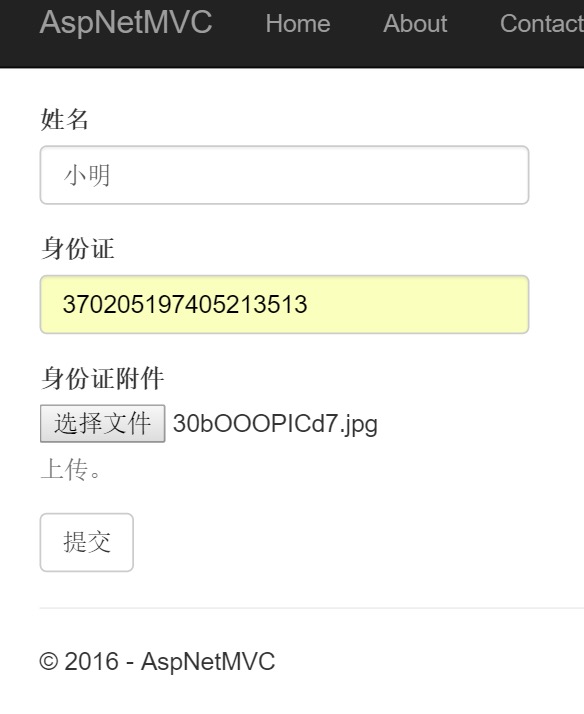
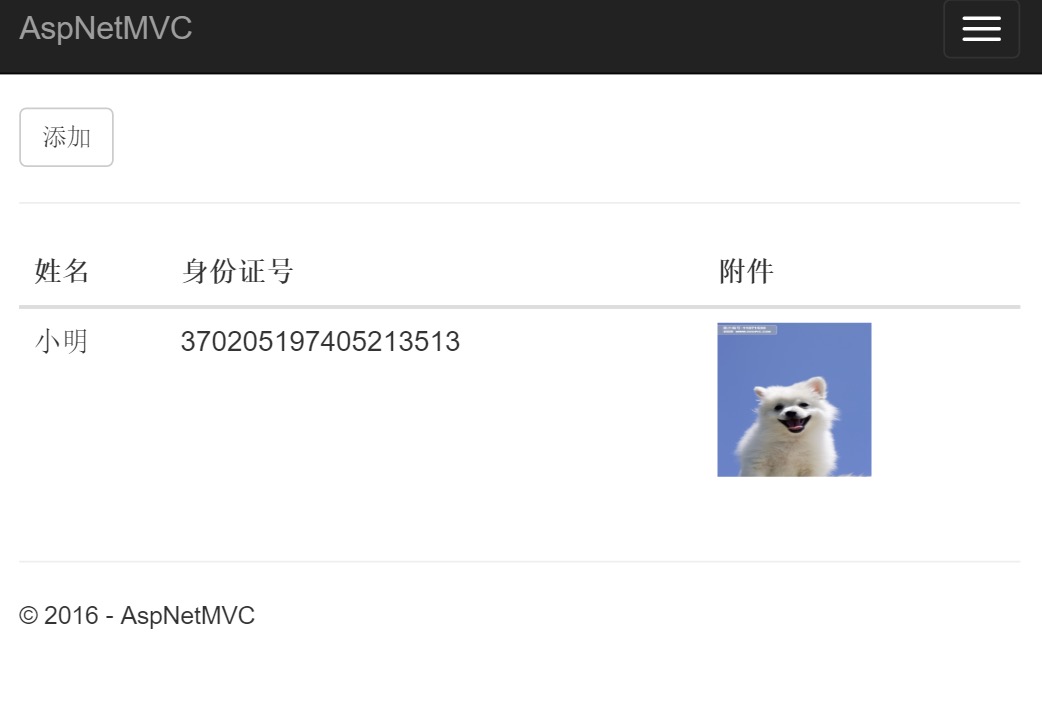
多文件上传
多文件上传和单文件上传类似,表单的 ViewModel 使用 ICollection<IFromFile> ,然后表单的<input type="file" asp-for="IdCardImg" mulpitle /> 添加上mulpitle就可以了(只支持 H5)。
示例源码
注:示例数据存储使用的 Sqlite ,Code First方式生成数据库。
示例代码已经上传至 github:
https://github.com/yuleyule66/AspNetCoreFileUpload
本文地址:http://www.cnblogs.com/savorboard/p/5599563.html
作者博客:Savorboard
欢迎转载,请保留出处
ASP.NET Core 文件上传的更多相关文章
- [转载]ASP.NET Core文件上传与下载(多种上传方式)
ASP.NET Core文件上传与下载(多种上传方式) 前言 前段时间项目上线,实在太忙,最近终于开始可以研究研究ASP.NET Core了. 打算写个系列,但是还没想好目录,今天先来一篇,后面在 ...
- ASP.NET Core文件上传IFormFile于Request.Body的羁绊
前言 在上篇文章深入探究ASP.NET Core读取Request.Body的正确方式中我们探讨了很多人在日常开发中经常遇到的也是最基础的问题,那就是关于Request.Body的读取方式问题,看是简 ...
- ASP.NET Core文件上传与下载(多种上传方式)
前言 前段时间项目上线,实在太忙,最近终于开始可以研究研究ASP.NET Core了. 打算写个系列,但是还没想好目录,今天先来一篇,后面在整理吧. ASP.NET Core 2.0 发展到现在,已经 ...
- Asp.Net Core 文件上传处理
本文主要介绍后台接收处理 1.在使用控制器接收 : [HttpPost] : public IActionResult UploadFiles(IList<IFormFile> files ...
- Asp.Net Core文件上传
文件上传功能在实际开发中经常使用,在 .Net Core中,文件上传接收类型不再使用 HttpPostedFile 或 HttpFileCollection来接收,而是使用 IFormFile 或 I ...
- ASP.NET Core文件上传、下载与删除
首先我们需要创建一个form表单如下: <form method="post" enctype="multipart/form-data" asp-con ...
- asp.net core分块上传文件
写完asp.net多文件上传(http://www.cnblogs.com/bestckk/p/5987383.html)后,感觉这种上传还是有很多缺陷,于是...(省略一万字,不废话).这里我没用传 ...
- ASP.NET多文件上传实例
在Web应用程序开发中,避免不了要用到上传文件这个功能,但以前上传文件是个很麻烦的事,现在有了.NET,文件上传变得轻而易举.下面的这个例子实现了多文件上传功能.可以动态添加输入表单,上传的文件数量没 ...
- ASP.NET - 多文件上传,纯代码,不使用插件
解决方案: 前段代码: <%@ Page Language="C#" AutoEventWireup="true" CodeBehind="Mu ...
随机推荐
- 106运用SWITCH语句打印星期几的单词
package com.chongrui.test;/*运用SWITCH语句打印星期几的单词 * */ public class TypeConvertion { public static void ...
- [知识笔记]Java 基本数据类型的大小、取值范围、默认值
数据类型 大小(字节) 范围 默认值 boolean 1/8(1bit) true/false false byte 1 -128~127 (-2^7~2^7-1) 0 short 2 -32768~ ...
- 【Java EE 学习 78 中】【数据采集系统第十天】【Spring远程调用】
一.远程调用概述 1.远程调用的定义 在一个程序中就像调用本地中的方法一样调用另外一个远程程序中的方法,但是整个过程对本地完全透明,这就是远程调用.spring已经能够非常成熟的完成该项功能了. 2. ...
- Azure Site to Site VPN 配置手册
目录 1 Azure Site to Site VPN配置前的准备 1 1.1 设备兼容 1 1.2 网络要求和注意事项 1 2 配置Azure site t ...
- TDD学习笔记【一】----序言
提到TDD大多数程序员的疑问: 为什么我要写两份程序? 为什么我要写程序来验证我已经知道的结果? 我又不是SA,可能也不懂domain,怎么产生一开始的test case? 最后的感想就变成是: 1. ...
- Design and Implementation of the Sun Network File System
Introduction The network file system(NFS) is a client/service application that provides shared file ...
- 【Centos】修改网卡名字&随之出现的问题
自从学了工具tcpdump之后,里面会需要涉及到针对某个网卡抓包,因而会输入网卡名字,可是centOS7蛋疼的网卡默认命名实在是让人心碎,所以就想到了要修改网卡名字,步骤如下:(以下步骤涉及到我的错误 ...
- 循环遍历checkbox按钮,和点击后提示。
今天做了一个有关checkbox点击的项目,点击checkbox获取这行的数值,然后相加.运用的是jquery和PHP传值. $('input[type=checkbox]').click(funct ...
- 同一台电脑上多个myeclipse破解的问题
因为项目版本的问题,电脑上不得装了个myeclipe10版本的,但是破解之后,原来电脑上的myeclipse2014却显 示没有激活,好吧,我又去把myeclipse2014重新激活了一遍,但是到了m ...
- Java Web 项目目录规范
一.项目结构 这里和其他项目区别不大,我将模板抽离出来,更容易分析和理解: 解释一下:js主要包括extends(引入第三方的js).module(项目模块自己的js).lib(引用包,这里也可以继续 ...
